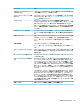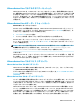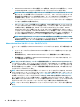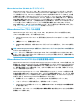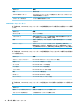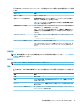HP ThinPro 7.0-Administrator Guide
VMware Horizon View でのマルチモニター セッション
VMware Horizon View は、マルチモニター セッションをサポートします。仮想化環境を向上させるた
め、初期設定の VMware Horizon View セッションは全画面を使用し、すべてのモニターにまたがって表
示されます。異なったウィンドウ サイズを選択するには、接続のデスクトップ プールのプロトコル
タイプで、[フル スクリーン - すべてのモニタ]を選択してから、ウィンドウのサイズのリストから別
のオプションを選択します。次回セッションに接続するときは、ここで選択したサイズのウィンドウ
が開きます。
VMware Horizon View のキーボード ショートカット
Windows のキーボード ショートカット
Windows システムの管理を容易にするため、VMware Horizon View は Windows のキーボード ショート
カットをサポートしています。たとえば、VMware Horizon View で Ctrl + Alt + Del を使用すると、以
下のオプションを提供するメッセージが表示されます。
● Ctrl + Alt + Del コマンドを送る
● セッションを切断:他にセッションを終了する方法がないときに使用します。
Windows のキーボード ショートカットは、リモート デスクトップ セッションに転送されます。リ
モート セッション内では、Ctrl + Alt + Tab や Ctrl + Alt + F4 のようなローカルのキーボード ショー
トカットは機能しません。
ヒント:セッションを切り替えるには、VMware Horizon View 接続マネージャーで[上部メニュー バー
を非表示にする]オプションを無効にするか、レジストリ キー root/ConnectionType/view/
connections/<UUID>/hideMenuBar によってそのオプションを無効にします。
メディア キー
VMware Horizon View は、リモート デスクトップ セッション中にメディア キーを使用して、音量、再
生/一時停止、ミュート(消音)などのオプションを制御します。Windows Media Player などのマルチ
メディア プログラムもサポートされます。
VMware Horizon View でのデバイス リダイレクト
VMware Horizon View での USB リダイレクト
VMware Horizon View 接続で USBR を有効にするには、[USB マネージャー]で、リモート プロトコルと
して[VMware Horizon View]を選択します。
デバイスおよびクラス固有のリダイレクトなど USBR について詳しくは、23 ページの RDP での USB リ
ダイレクトを参照してください。
VMware Horizon View でのオーディオ リダイレクト
オーディオ録音機能が不要な場合は、高レベル オーディオ リダイレクトを使用します。オーディオは
3.5 mm コネクタから出力されます。USB ヘッドセットを接続すれば、初期設定で USB ヘッドセットか
ら出力されます。ローカルのオーディオ マネージャーを使用して入出力レベルを調節し、再生デバイ
スとキャプチャ デバイスを選択します。
VMware Horizon View クライアントでは、VMware Horizon View 5.2 Feature Pack 2 以降が動作している
サーバーへの接続時の x86 ユニットでの PCoIP 接続インターフェイス、または VMware Horizon View
7.x 以降が動作しているサーバーへの接続時の x86 ユニットでの BLAST 接続インターフェイスによる
高レベルのオーディオ録音リダイレクトのみをサポートしています。オーディオ録音のサポートが
必要なときに、別の構成を使用している場合は、以下のどちらかの方法を使用してください。
VMware Horizon View
31